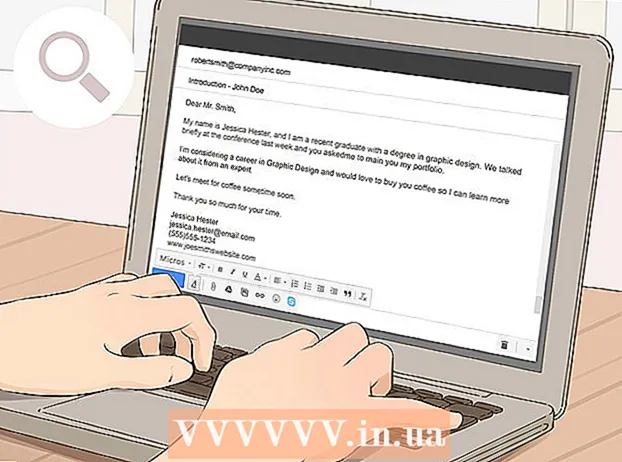Autor:
Judy Howell
Data De Criação:
25 Julho 2021
Data De Atualização:
1 Julho 2024

Contente
Se houver muitos GIFs animados divertidos enviados e recebidos no escritório ou em seu círculo de amigos, você também pode adicionar um desses GIFs animados a uma mensagem do Gmail. No entanto, se você copiar o GIF em sua mensagem, a animação não funcionará e se você adicioná-lo como um anexo, os destinatários terão que abrir o anexo para vê-lo. Como você adiciona um GIF móvel diretamente a um e-mail do Gmail?
Dar um passo
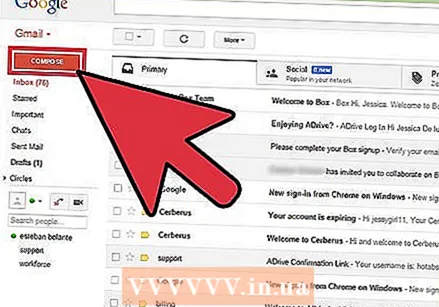 Escreva seu e-mail. Você sabe como isso funciona; faça login em sua conta do Gmail, clique em Compor ou Responder e escreva seu e-mail como desejar. Você também pode fazer isso após inserir seu GIF, a escolha é sua!
Escreva seu e-mail. Você sabe como isso funciona; faça login em sua conta do Gmail, clique em Compor ou Responder e escreva seu e-mail como desejar. Você também pode fazer isso após inserir seu GIF, a escolha é sua!  Encontre o seu GIF. Mover GIFs se tornou uma parte regular da comunicação pela Internet. Milhões de pessoas gastam tempo e esforço criando GIFs animados engraçados e divertidos. Se você ainda não sabe qual GIF deseja, encontre um na web. Experimente uma pesquisa como gif engraçado ou gif de festa ou veneno de gato, você com certeza encontrará o GIF que transmite a mensagem certa para você.
Encontre o seu GIF. Mover GIFs se tornou uma parte regular da comunicação pela Internet. Milhões de pessoas gastam tempo e esforço criando GIFs animados engraçados e divertidos. Se você ainda não sabe qual GIF deseja, encontre um na web. Experimente uma pesquisa como gif engraçado ou gif de festa ou veneno de gato, você com certeza encontrará o GIF que transmite a mensagem certa para você. 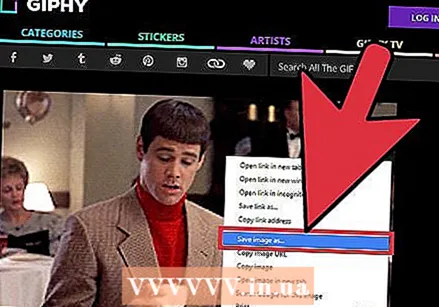 Salve o GIF no seu computador ou encontre o URL exato. Para adicionar o GIF móvel ao seu e-mail, você precisará salvá-lo. Copiar e colar não é suficiente, você só recebe uma imagem estática em sua mensagem, o que é muito menos divertido.
Salve o GIF no seu computador ou encontre o URL exato. Para adicionar o GIF móvel ao seu e-mail, você precisará salvá-lo. Copiar e colar não é suficiente, você só recebe uma imagem estática em sua mensagem, o que é muito menos divertido. - Você pode inserir a imagem com o URL do GIF, mas isso só é possível se você tiver o URL exato da imagem. Portanto, o link para a página da Web que contém o GIF não funcionará. Você pode encontrar o URL exato clicando no Gif com o botão direito do mouse e depois Copiar URL da imagem selecionar. Se você achar isso difícil, é melhor salvar o arquivo em sua área de trabalho.
- Para salvar o arquivo em seu computador, clique com o botão direito na imagem e selecione Salvar imagem como. Salve a imagem em um local que você possa acessar facilmente, como sua área de trabalho. Depois de enviá-lo, você pode excluir o arquivo.
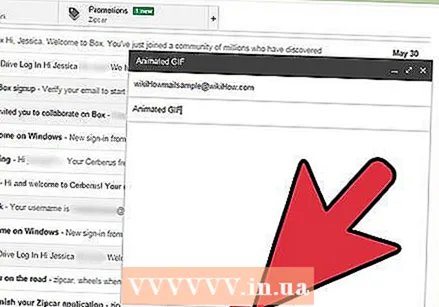 Clique no ícone para Inserir foto no Gmail. Este parece uma montanha com um sol acima e está localizado na parte inferior do e-mail que você está escrevendo. Após clicar, uma tela menor será aberta para selecionar sua imagem.
Clique no ícone para Inserir foto no Gmail. Este parece uma montanha com um sol acima e está localizado na parte inferior do e-mail que você está escrevendo. Após clicar, uma tela menor será aberta para selecionar sua imagem. 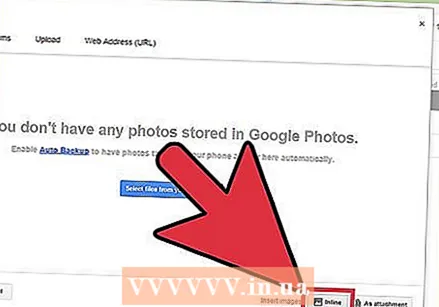 Certifique-se de que Inserir imagens opção no canto inferior direito Em linha Estado. Caso contrário, seu GIF será adicionado como um anexo e os destinatários terão que abri-lo para vê-lo.
Certifique-se de que Inserir imagens opção no canto inferior direito Em linha Estado. Caso contrário, seu GIF será adicionado como um anexo e os destinatários terão que abri-lo para vê-lo. 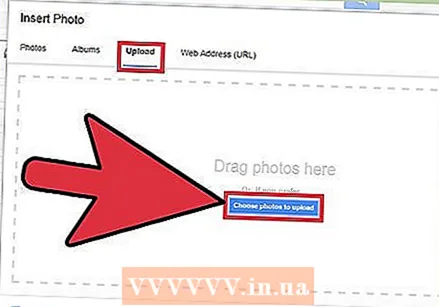 Selecione seu GIF. Existem duas opções que funcionam para inserir GIFs: você pode escolher Envio se você salvou o GIF no seu computador, ou antes URL do endereço da webse você tiver o URL exato da imagem.
Selecione seu GIF. Existem duas opções que funcionam para inserir GIFs: você pode escolher Envio se você salvou o GIF no seu computador, ou antes URL do endereço da webse você tiver o URL exato da imagem. - Se você decidir fazer upload, pode arrastar o GIF desejado para a janela de upload ou clicar em Escolher fotos para fazer upload.Selecione seu GIF e clique em Abrir. O arquivo deve ser anexado automaticamente ao seu e-mail. Caso contrário, clique em Inserir para confirmar o upload.
- Se você optar por usar um endereço da web, cole o URL exato da imagem no bloco de texto. Se o URL estiver correto, uma visualização da imagem aparecerá. Em seguida, clique em Inserir na janela para inserir no e-mail.
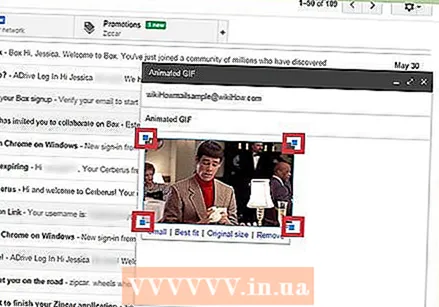 Ajuste o tamanho e a localização do seu GIF, se necessário. Clique na imagem, ela será circundada por uma moldura azul. Você pode puxar os cantos para redimensionar a imagem e clicar e arrastar a imagem para movê-la. Você também pode escolher entre as opções sugeridas do Gmail, por exemplo pequeno, melhor ajuste e tamanho original. Você também pode excluir a imagem se precisar, usando o link que aparece abaixo do GIF.
Ajuste o tamanho e a localização do seu GIF, se necessário. Clique na imagem, ela será circundada por uma moldura azul. Você pode puxar os cantos para redimensionar a imagem e clicar e arrastar a imagem para movê-la. Você também pode escolher entre as opções sugeridas do Gmail, por exemplo pequeno, melhor ajuste e tamanho original. Você também pode excluir a imagem se precisar, usando o link que aparece abaixo do GIF. - Se você quiser mover o Gif, pode arrastá-lo para outra parte do e-mail ou mover o texto se achar mais fácil.
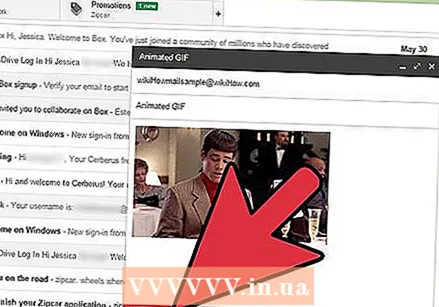 Envie seu e-mail! Depois de escrever a mensagem, adicionar os destinatários e inserir seu GIF animado, clique em Enviar para enviar seu e-mail. Seus amigos e colegas logo terão que rir da sua mensagem.
Envie seu e-mail! Depois de escrever a mensagem, adicionar os destinatários e inserir seu GIF animado, clique em Enviar para enviar seu e-mail. Seus amigos e colegas logo terão que rir da sua mensagem.